In questa pagina vi spiegheremo come utilizzare il catalogo on line Opac BiblioLucca. Se non sai cos’è, consulta la pagina dedicata al servizio.
Come primo passo, per godere di una migliore esperienza d’uso del sito, inserite il vostro “codice Sebina” (se non lo avete o non ve lo ricordate, lo potete richiedere alla Biblioteca) come “Utente” e come “Password”
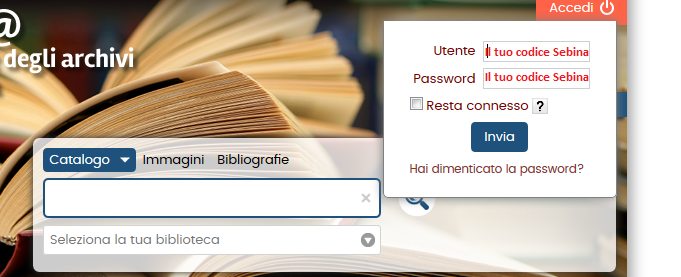
Dopo aver effettuato il primo accesso si aprirà una nuova finestra in cui vi viene chiesto di modificare la vostra password, inseritene una personale. Vi sarà poi richiesto, di scegliere una domanda personale, che in caso di smarrimento password, sarà utilizzata per generarne una provisoria.
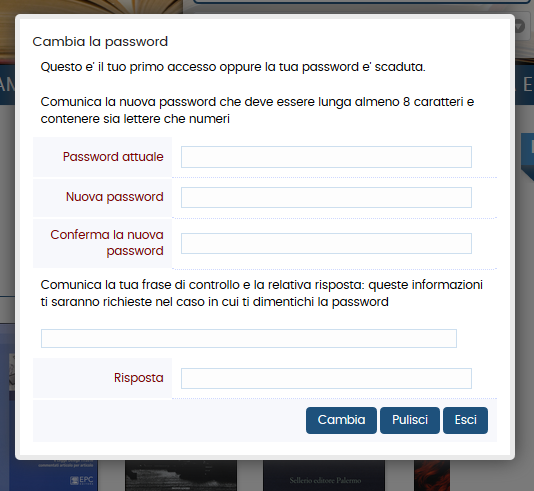
Dopo aver modificato la vostra password e scelto la frase di controllo, procediamo a capire come si usa il sitoweb.
Ricerca un libro
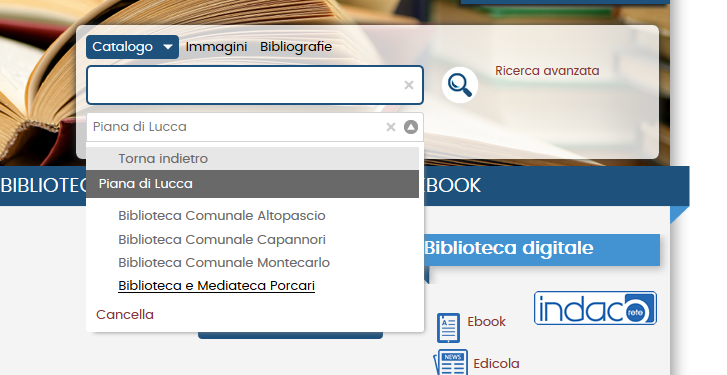
Per sapere se un libro è presente nella biblioteca di Porcari, selezionate dal menù a tendina l’area geografica (piana di Lucca) ed in seguito la biblioteca desiderata. In questo caso sarà quella di Porcari, dove andremo a cercare, ad esempio, il libro di Pinocchio.
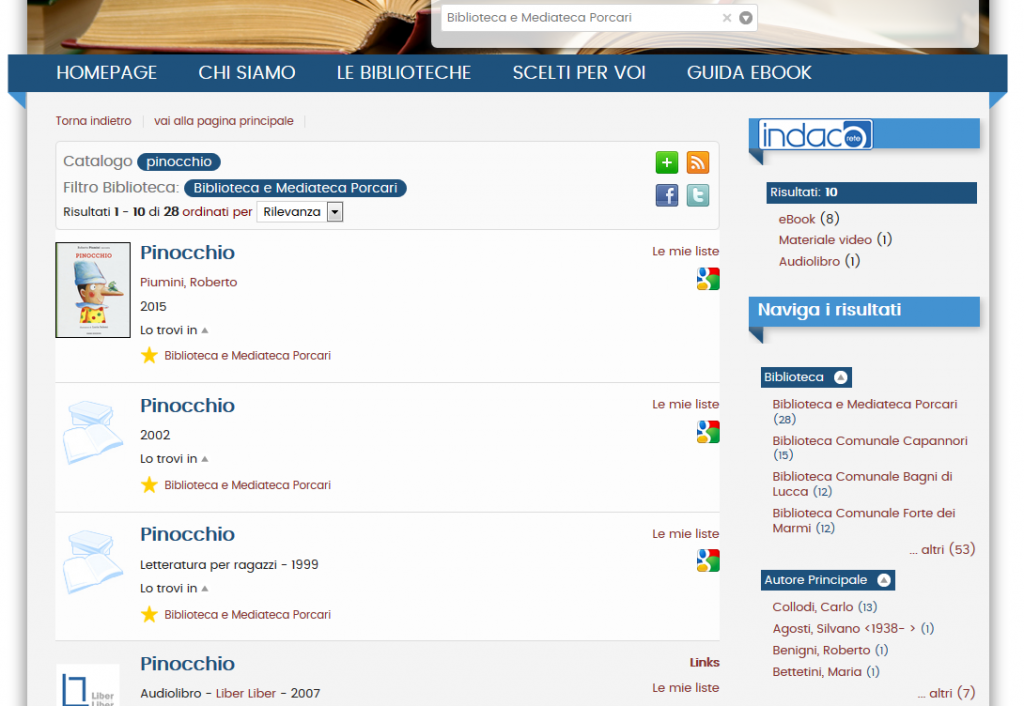
A questo punto, vi appaiono tutti i libri presenti nella biblioteca con il titolo ricercato. Nella lista, noterete che nella descrizione sotto i vari titoli, saranno presenti alcune terminologie quali, ad esempio, “audiolibro” o “eBook”. Questi libri sono presenti nella rete ma non in biblioteca.
Come prenotare o richiedere il prestito
Una volta cliccato sul titolo, può capitare che il libro sia in prestito:
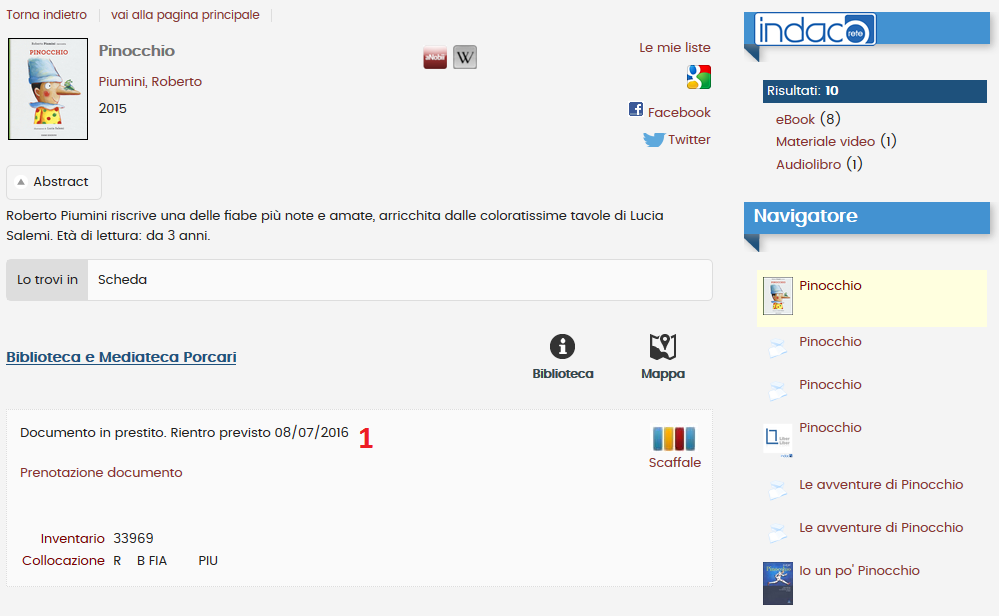
Come si nota nel punto uno, il sito avvisa che il libro è in prestito. In questo caso, vi è possibile prenotarlo attraverso la voce “Prenotazione documento”.
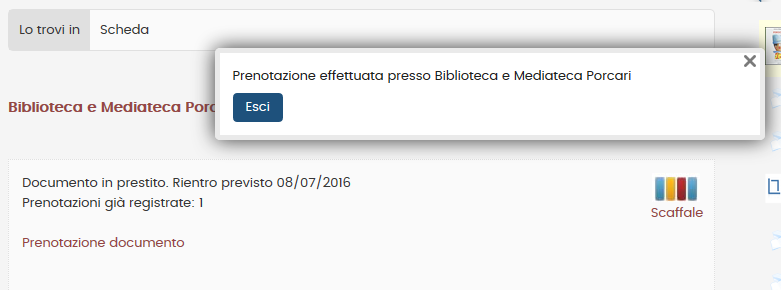
In tal caso, il libro, verrà messo da parte al momento del suo rientro in biblioteca. Al momento dell’avviso, la biblioteca di Porcari lo terrà da parte per un massimo di giorni 7.
Nel caso invece, che il libro cercato, sia presente e disponibile in biblioteca:
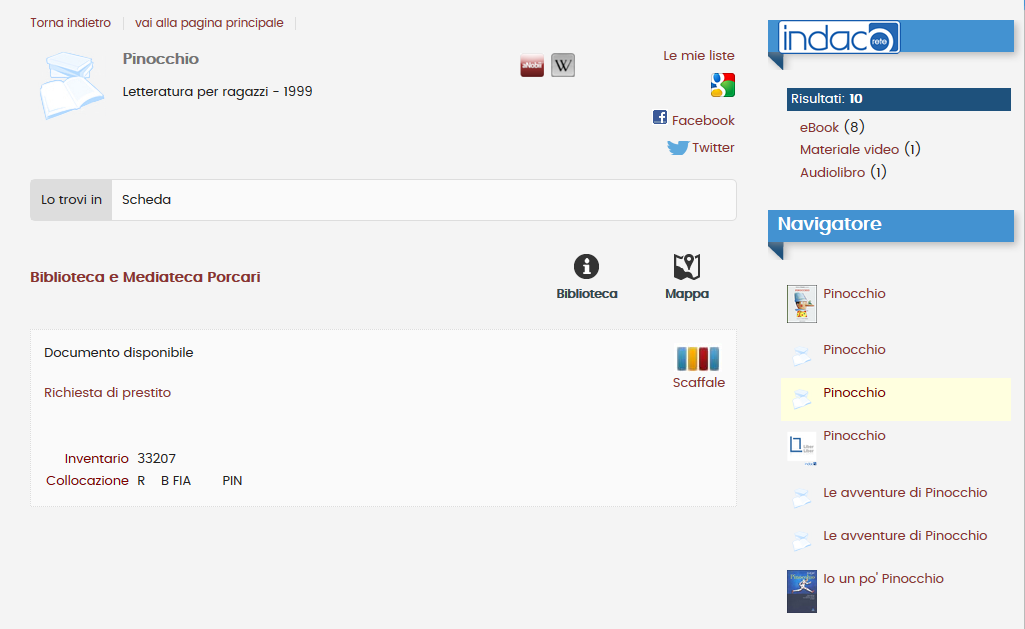
Si potrà procedere alla richiesta di prestito, cliccando sulla dicitura in rosso “Richiesta di prestito”.
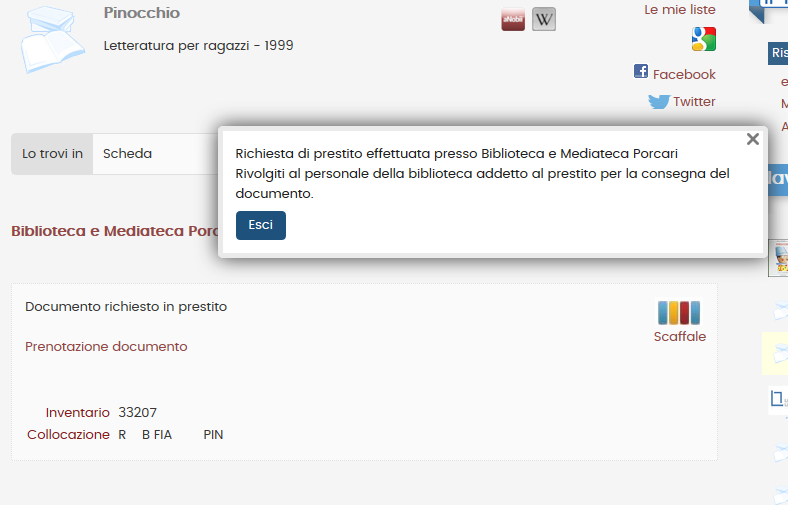
Rimaniamo a vostra disposizione per eventuali perplessità o dubbi.
BiblioLucc@ è l’APP della Rete delle Biblioteche e degli Archivi della Provincia di Lucca
BiblioLucc@ è l’APP della Rete delle Biblioteche e degli Archivi della Provincia di Lucca che ti permette di consultare il catalogo delle biblioteche per:
– cercare libri o altri materiali, con una ricerca testuale o velocemente tramite lettura del codice a barre
– conoscere la disponibilità del documento
– richiedere, prenotare o prorogare un prestito
– salvare una propria bibliografia
– suggerire un acquisto
– visualizzare il tuo stato lettore
Inoltre, a disposizione:
– versione iPad che, con la navigazione a tutto schermo, offre le funzioni subito a portata di “tap”
– possibilità di prendere in prestito un ebook, scaricarlo subito e leggerlo sul tuo dispositivo
– possibilità di scegliere più biblioteche preferite
– in evidenza il materiale posseduto dalle biblioteche preferite
– visualizzazione immediata della disponibilità dal dettaglio del titolo
– funzioni social per i lettori: scrivere e leggere commenti, condividere con i social network eventi, news, titoli, …
– mappa con tutte le biblioteche del Polo Bibliotecario lucchese e relative informazioni (indirizzo, orari…)


